Como definir um endereço IP estático
Agosto 2021
Existem muitos motivos pelos quais você pode precisar alterar e definir um endereço IP estático para o seu dispositivo IP, como um switch gerenciado, roteador sem fio router ou ponto de acesso externo. Um dos motivos é porque no cenário de instalação não tem uma rede ativa com serviços DHCP. Alguns outros motivos pelos quais você pode precisar definir um IP estático são porque você usa um servidor web dedicado, servidor host, VPN ou serviços de VoIP.
A configuração de endereços IP estáticos pode ajudar a evitar conflitos de rede que podem fazer com que determinados dispositivos parem de funcionar corretamente. No entanto, na maioria dos cenários de instalação, os usuários usarão uma rede regular e não precisarão usar um IP estático. Definir um endereço IP estático é uma função de rede avançada e um conhecimento básico e fundamental de TCP/IP é necessário.
Em geral, endereça estaticamente os dispositivos fora do intervalo do pool DHCP, que na maioria das redes domésticas é o seu roteador. Para referência, a faixa do pool DHCP para produtos TRENDnet é geralmente (mas nem sempre) 192.168.10.101 a 199.
1. Acesse o Painel de Controle
Na barra de pesquisa do Windows, digite “ncpa.cpl” e pressione Enter.

Se você não estiver usando o Windows 10, siga as etapas abaixo.
- No teclado, pressione as teclas “Windows” e “R” ao mesmo tempo.
- Digite “ncpa.cpl” na janela que aparece.
Nota: As conexões de rede exibirão os adaptadores de rede atualmente conectados ao seu computador.

2. Selecione o Adaptador de Rede
Clique com o botão direito do mouse no adaptador de rede atualmente conectado ao dispositivo que você está tentando configurar. Normalmente, será o adaptador com a palavra “Ethernet” no nome.
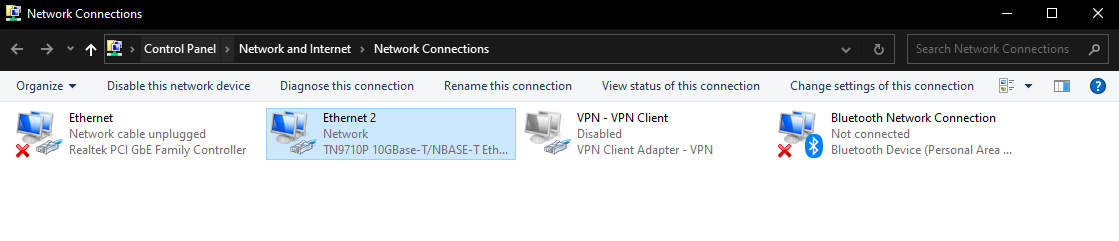
3. Selecione Propriedades
Selecione “Propriedades” no menu suspenso.

4. Selecione Protocolo da Internet Versão 4 (TCP/IPv4)
Clique duas vezes em “Protocolo da Internet Versão 4 (TCP/IPv4)”.

5. Insira manualmente o endereço IP e a máscara da sub-rede
Selecione “Usar o seguinte endereço IP” e, em seguida, insira as seguintes informações nos campos correspondentes:
Endereço IP: Verifique o dispositivo ao qual você está conectado para localizar o endereço IP. Os primeiros três conjuntos de dígitos devem corresponder. Para este tutorial, usaremos o endereço IP 192.168.10.10.
Máscara de sub-rede: A máscara de sub-rede do dispositivo ao qual você está tentando se conectar deve ser a mesma do seu PC. Para este tutorial, usaremos a máscara de sub-rede 255.255.255.0

6. Salvar Configurações
Clique no botão OK na janela “Propriedades do Protocolo da Internet Versão 4 (TCP/IPv4)” e no botão OK na janela “Propriedades Ethernet”.
Nota: Os botões OK devem ser clicados em ambas as instâncias ou suas configurações não serão salvas.
7. Reverter para DHCP
Para configurar seu computador de volta para DHCP, repita as etapas 1 a 4 novamente. Quando você chegar à janela “Propriedades do Protocolo da Internet Versão 4 (TCP/IPv4)” clique em “Obter um endereço IP automaticamente”. Isso permitirá que seu PC receba um endereço IP aleatório na rede.

Glossário
Sistema operacional
O sistema operacional (geralmente abreviado para SO) é o software que seu computador ou dispositivo móvel usa para executar funções básicas. Microsoft Windows, Apple macOS e Linux são os sistemas operacionais mais populares para computadores e laptops, com Android e iOS para dispositivos móveis.
Navegador
Um navegador (abreviação de navegador da web) é um aplicativo de software que permite acessar a Internet. Alguns dos navegadores mais populares são Chrome, Safari, Edge, Internet Explorer e Firefox.
Adaptador de rede
Um adaptador de rede permite que um dispositivo se comunique e se conecte a uma rede local (LAN), à Internet ou a outros computadores. Os adaptadores de rede podem ser cabeados ou sem fios e podem ser visíveis ou ocultos.
Endereço IP
Um endereço IP é um identificador exclusivo para dispositivos que acessam a Internet ou dispositivos em uma rede local. Ele usa uma sequência de números e/ou letras com pontos ou dois pontos. Para identificar o seu endereço IP, digite “qual é o meu ip” em um mecanismo de busca, como Google ou Bing. Você também pode visitar whatismyipaddress.com ou whatismyip.com.
Endereço IP Dinâmico
Um endereço IP dinâmico é um endereço IP que pode mudar com o tempo. Seu endereço IP pode mudar cada vez que você se conectar. A maioria dos endereços IP atribuídos pelo seu ISP serão endereços IP dinâmicos.
Endereço IP Estático
Um endereço IP estático (também conhecido como endereço IP manual ou configuração IP estática) é um endereço IP que permanece inalterado ao longo do tempo. Seu endereço IP permanece o mesmo (ou estático) cada vez que você se conecta (no mesmo local). Seu endereço IP pode mudar se você se conectar a uma rede diferente em um local diferente.
So richten Sie eine statische IP-Adresse ein |

